Impostazioni basate su pianificazione e su carico
Come Autoscale™ gestisce l’alimentazione delle macchine
Autoscale accende e spegne le macchine in base alla pianificazione selezionata. Autoscale consente di impostare più pianificazioni che includono giorni specifici della settimana e di regolare il numero di macchine disponibili durante tali orari. Se si prevede che un gruppo di utenti utilizzi le risorse della macchina in un momento specifico in giorni specifici, Autoscale contribuisce a fornire un’esperienza ottimizzata. Si noti che tali macchine rimarranno accese durante la pianificazione, indipendentemente dal fatto che vi siano sessioni in esecuzione su di esse.
Nota:
Autoscale supporta qualsiasi macchina con gestione dell’alimentazione.
La pianificazione si basa sul fuso orario del gruppo di consegna. Per modificare il fuso orario, è possibile modificare le impostazioni utente in un gruppo di consegna. Per maggiori informazioni, consultare Gestire i gruppi di consegna.
Autoscale dispone di due pianificazioni predefinite: Giorni feriali (dal lunedì al venerdì) e Fine settimana (sabato e domenica). Per impostazione predefinita, la pianificazione Giorni feriali mantiene una macchina accesa dalle 07:00 alle 18:30 durante i periodi di punta e nessuna durante i periodi di non punta. Il buffer di capacità predefinito è impostato al 10% durante i periodi di punta e di non punta. Per impostazione predefinita, la pianificazione Fine settimana non mantiene alcuna macchina accesa.
Nota:
Autoscale considera solo le macchine registrate con il sito come parte della capacità disponibile nei calcoli che effettua. “Registrata” significa che la macchina è disponibile per l’uso o è già in uso. Ciò garantisce che solo le macchine in grado di accettare sessioni utente siano incluse nella capacità del gruppo di consegna.
Interfacce utente
Esistono tre tipi di interfacce utente da conoscere.
Interfaccia utente per gruppi di consegna statici di OS a sessione singola:
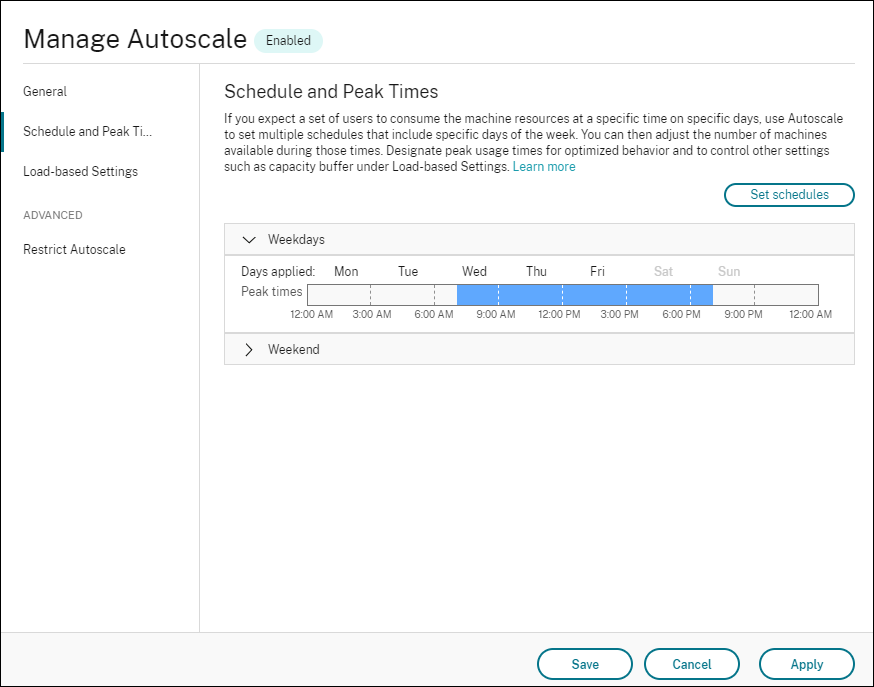
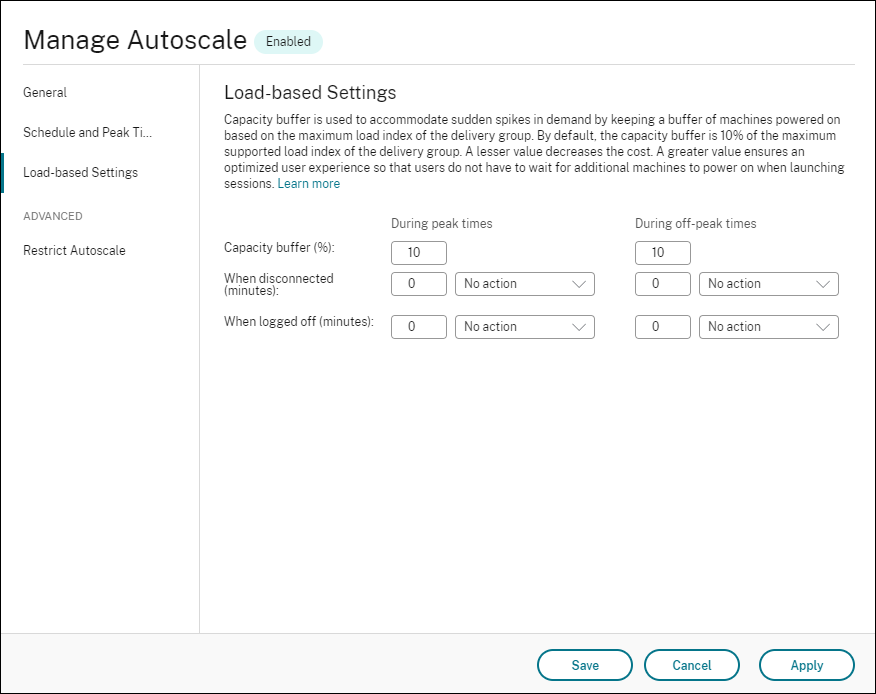
Interfaccia utente di Autoscale per gruppi di consegna casuali di OS a sessione singola:
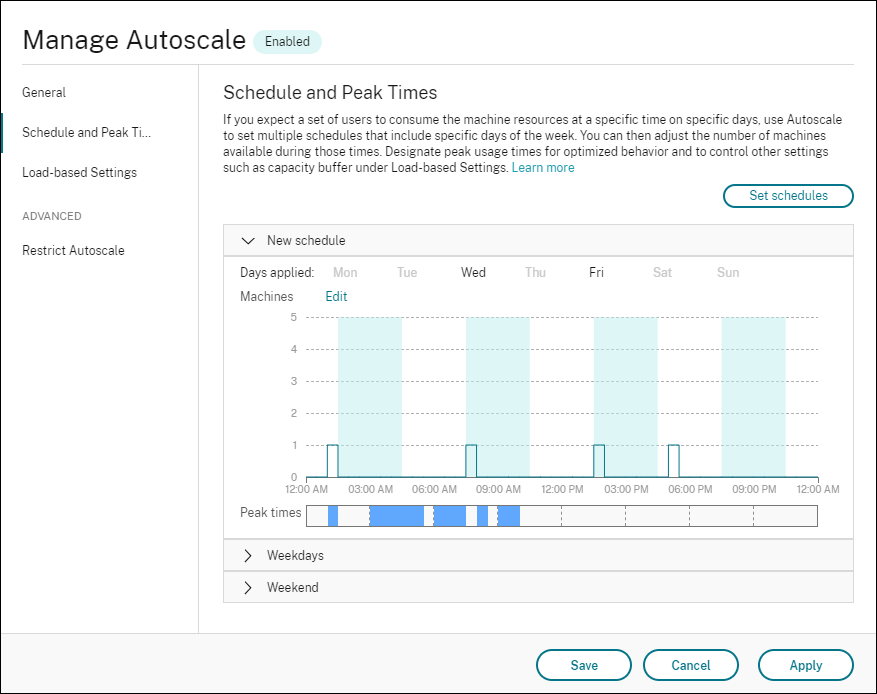
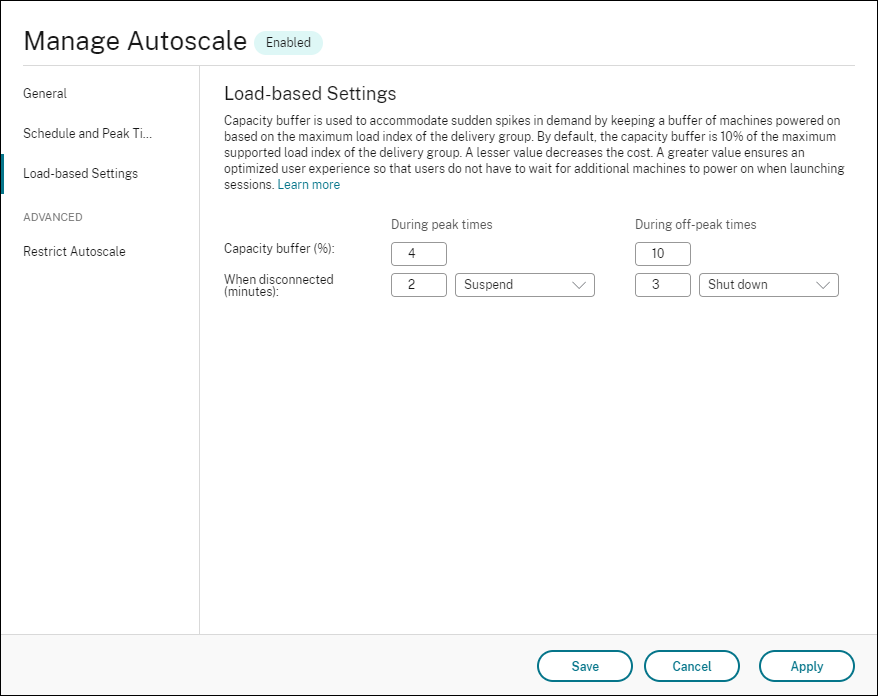
Interfaccia utente di Autoscale per gruppi di consegna di OS multi-sessione:
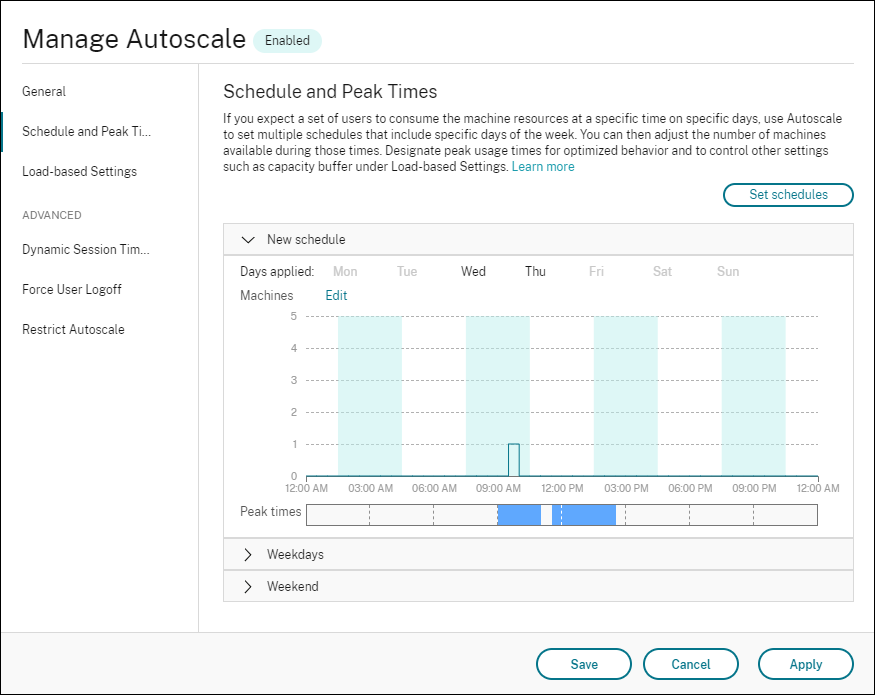
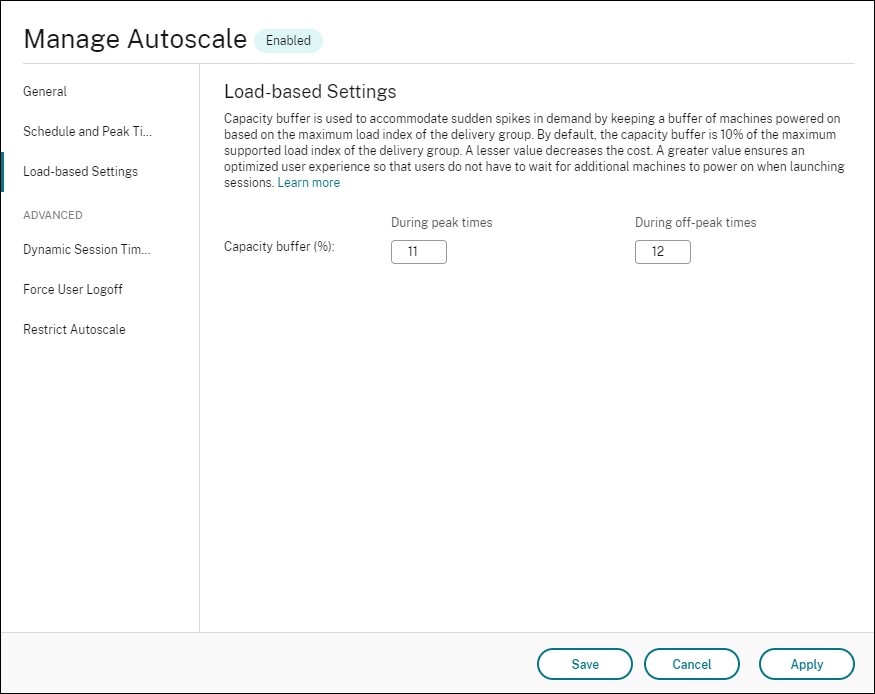
Impostazioni basate sulla pianificazione
Pianificazione Autoscale. Consente di aggiungere, modificare, selezionare ed eliminare le pianificazioni.
Giorni applicati. Evidenzia i giorni applicati alla pianificazione selezionata. I giorni rimanenti sono disattivati.
Modifica. Consente di assegnare le macchine per ogni ora o ogni mezz’ora. È possibile assegnare le macchine per numero e per percentuale.
Nota:
- Questa opzione è disponibile solo nelle interfacce utente di Autoscale per i gruppi di consegna di OS multi-sessione e OS a sessione singola casuali.
- L’istogramma accanto a Modifica traccia il numero o la percentuale di macchine in esecuzione in diverse fasce orarie.
- È possibile assegnare le macchine a ciascuna fascia oraria facendo clic su Modifica sopra Periodi di punta. A seconda dell’opzione selezionata dal menu nella finestra Macchine da avviare, è possibile assegnare le macchine per numero o per percentuale.
- Per i gruppi di consegna di OS multi-sessione, è possibile impostare il numero minimo di macchine in esecuzione separatamente con incrementi granulari di 30 minuti durante ogni giorno. Per i gruppi di consegna di OS a sessione singola casuali, è possibile impostare il numero minimo di macchine in esecuzione separatamente con incrementi granulari di 60 minuti durante ogni giorno.
Per definire le proprie pianificazioni, seguire questi passaggi:
-
Nella pagina Pianificazione e periodi di punta della finestra Gestisci Autoscale, fare clic su Imposta pianificazioni.
-
Nella finestra Modifica pianificazioni Autoscale, selezionare i giorni da applicare a ciascuna pianificazione. È anche possibile eliminare le pianificazioni, se applicabile.
-
Fare clic su Fatto per salvare le pianificazioni e tornare alla pagina Pianificazione e periodi di punta.
-
Selezionare la pianificazione applicabile e configurarla secondo necessità.
-
Fare clic su Applica per uscire dalla finestra Gestisci Autoscale o configurare le impostazioni su altre pagine.
Importante:
- Autoscale non consente la sovrapposizione dello stesso giorno in pianificazioni diverse. Ad esempio, se si seleziona lunedì in pianificazione2 dopo aver selezionato lunedì in pianificazione1, lunedì viene automaticamente deselezionato in pianificazione1.
- Il nome di una pianificazione non fa distinzione tra maiuscole e minuscole.
- Il nome di una pianificazione non deve essere vuoto o contenere solo spazi.
- Autoscale consente spazi vuoti tra i caratteri.
- Il nome di una pianificazione non deve contenere i seguenti caratteri: \ / ; : # . * ? = < > | [ ] ( ) { } “ ‘ `.
- Autoscale non supporta nomi di pianificazione duplicati. Immettere un nome diverso per ogni pianificazione.
- Autoscale non supporta pianificazioni vuote. Ciò significa che le pianificazioni senza giorni selezionati non vengono salvate.
Nota:
I giorni inclusi nella pianificazione selezionata sono evidenziati, mentre quelli non inclusi sono disattivati.
Pianificazione riavvio
Autoscale consente di configurare le pianificazioni di riavvio per le macchine sospese. Ciò garantisce che i sistemi rimangano efficienti ed evita che i sistemi rimangano sospesi a tempo indeterminato.
Per aggiungere una pianificazione di riavvio per le macchine sospese, procedere come segue:
- Da Studio, selezionare Gruppi di consegna nel riquadro sinistro.
- Fare clic con il pulsante destro del mouse su un gruppo di consegna che non dispone di una pianificazione di riavvio e fare clic su Gestisci Autoscale.
- Nella pagina Generale, selezionare la casella di controllo Abilita Autoscale.
- Nella pagina Pianificazione e periodi di punta, selezionare l’opzione Sospendi macchine durante i periodi di non punta. Viene visualizzato un suggerimento per configurare la pianificazione di riavvio per evitare che le macchine rimangano in stato sospeso a tempo indeterminato.
- Fare clic su Pianificazione riavvio nelle informazioni del suggerimento.
- Configurare le impostazioni preferite per Frequenza riavvio, Ripeti ogni, Data inizio e Inizia riavvio alle e fare clic su Fatto.
Impostazioni basate sul carico
Periodi di punta. Consente di definire i periodi di punta per i giorni applicati nella pianificazione selezionata. È possibile farlo facendo clic con il pulsante destro del mouse sul grafico a barre orizzontale. Dopo aver definito i periodi di punta, i tempi rimanenti e non definiti vengono impostati per impostazione predefinita come periodi di non punta. Per impostazione predefinita, la fascia oraria dalle 07:00 alle 19:00 è definita come periodi di punta per i giorni inclusi nella pianificazione selezionata.
Importante:
- Per i gruppi di consegna di OS multi-sessione, il grafico a barre dei periodi di punta viene utilizzato per il buffer di capacità.
- Per i gruppi di consegna di OS a sessione singola, il grafico a barre dei periodi di punta viene utilizzato per il buffer di capacità e controlla le azioni da attivare dopo il logoff e/o la disconnessione.
- È possibile definire i periodi di punta per i giorni inclusi in una pianificazione con una granularità di 30 minuti sia per i gruppi di consegna di OS multi-sessione che per quelli di OS a sessione singola. In alternativa, è possibile utilizzare il comando PowerShell
New-BrokerPowerTimeScheme. Per maggiori informazioni, consultare Comandi SDK PowerShell di Broker.
Buffer di capacità. Consente di mantenere un buffer di macchine accese. Un valore inferiore riduce i costi. Un valore maggiore garantisce un’esperienza utente ottimizzata in modo che, all’avvio delle sessioni, gli utenti non debbano attendere l’accensione di macchine aggiuntive. Per impostazione predefinita, il buffer di capacità è del 10% per i periodi di punta e di non punta. Se si imposta il buffer di capacità su 0 (zero), gli utenti potrebbero dover attendere l’accensione di macchine aggiuntive all’avvio delle sessioni. Autoscale consente di determinare il buffer di capacità separatamente per i periodi di punta e di non punta.
Pianificazione riavvio
Autoscale consente di configurare le pianificazioni di riavvio per le macchine sospese. Ciò garantisce che i sistemi rimangano efficienti ed evita che i sistemi rimangano sospesi a tempo indeterminato.
Per aggiungere una pianificazione di riavvio per le macchine sospese, procedere come segue:
- Nella pagina Impostazioni basate sul carico, in Criteri di alimentazione > Dopo la disconnessione, selezionare l’azione di sospensione. Viene visualizzato un suggerimento per configurare la pianificazione di riavvio per evitare che le macchine rimangano in stato sospeso a tempo indeterminato.
- Fare clic su Pianificazione riavvio nelle informazioni del suggerimento.
- Configurare le impostazioni preferite per Frequenza riavvio, Ripeti ogni, Data inizio e Inizia riavvio alle e fare clic su Fatto.
Impostazioni varie
Suggerimento:
- È possibile configurare le impostazioni varie utilizzando l’SDK PowerShell di Broker. Per maggiori informazioni, consultare Comandi SDK PowerShell di Broker.
- Per comprendere i comandi SDK associati alle impostazioni “quando disconnesso” e “quando disconnesso”, consultare https://citrix.github.io/delivery-controller-sdk/Broker/about_Broker_PowerManagement/#power-policy.
Quando disconnesso. Consente di specificare per quanto tempo una macchina disconnessa e bloccata rimane accesa dopo la disconnessione della sessione prima di essere sospesa o spenta. Se viene specificato un valore di tempo, la macchina viene sospesa o spenta allo scadere del tempo di disconnessione specificato, a seconda dell’azione configurata. Per impostazione predefinita, nessuna azione è assegnata alle macchine disconnesse. È possibile definire azioni separatamente per i periodi di punta e di non punta. Per farlo, fare clic sulla freccia in giù e quindi selezionare una delle seguenti opzioni dal menu:
- Nessuna azione. Se selezionata, la macchina dopo la disconnessione della sessione rimane accesa. Autoscale non agisce su di essa.
-
Sospendi. Se selezionata, Autoscale mette in pausa la macchina senza spegnerla allo scadere del tempo di disconnessione specificato. La seguente opzione diventa disponibile dopo aver selezionato Sospendi.
- Quando nessuna riconnessione in (minuti). Le macchine sospese rimangono disponibili per gli utenti disconnessi quando si riconnettono, ma non sono disponibili per i nuovi utenti. Per rendere nuovamente disponibili le macchine per gestire tutti i carichi di lavoro, spegnerle. Specificare il timeout, in minuti, dopo il quale Autoscale le spegne.
- Spegni. Se selezionata, Autoscale spegne la macchina allo scadere del tempo di disconnessione specificato.
Nota:
Questa opzione è disponibile solo nelle interfacce utente di Autoscale per i gruppi di consegna di OS a sessione singola casuali e statici.
Quando disconnesso. Consente di specificare per quanto tempo una macchina rimane accesa dopo il logoff della sessione prima di essere sospesa o spenta. Se viene specificato un valore di tempo, la macchina viene sospesa o spenta allo scadere del tempo di logoff specificato, a seconda delle azioni configurate. Per impostazione predefinita, nessuna azione è assegnata alle macchine disconnesse. È possibile definire azioni separatamente per i periodi di punta e di non punta. Per farlo, fare clic sulla freccia in giù e quindi selezionare una delle seguenti opzioni dal menu:
- Nessuna azione. Se selezionata, la macchina dopo il logoff della sessione rimane accesa. Autoscale non agisce su di essa.
- Sospendi. Se selezionata, Autoscale mette in pausa la macchina senza spegnerla allo scadere del tempo di logoff specificato.
- Spegni. Se selezionata, Autoscale spegne la macchina allo scadere del tempo di logoff specificato.
Nota:
Questa opzione è disponibile solo nell’interfaccia utente di Autoscale per i gruppi di consegna statici di OS a sessione singola.
Gestione dell’alimentazione delle macchine OS a sessione singola che passano a un periodo di tempo diverso con sessioni disconnesse
Importante:
- Questo miglioramento si applica solo alle macchine OS a sessione singola con sessioni disconnesse. Non si applica alle macchine OS a sessione singola con sessioni disconnesse (logoff).
- Affinché questo miglioramento abbia effetto, è necessario abilitare Autoscale per il gruppo di consegna applicabile. In caso contrario, le azioni dei criteri di alimentazione di disconnessione non vengono attivate al passaggio di periodo.
Nelle versioni precedenti, una macchina OS a sessione singola che passava a un periodo di tempo in cui era richiesta un’azione (azione di disconnessione = “Sospendi” o “Spegni”) rimaneva accesa. Questo scenario si verificava se la macchina si disconnetteva durante un periodo di tempo (periodi di punta o di non punta) in cui non era richiesta alcuna azione (azione di disconnessione = “Nessuna”).
A partire da questa versione, Autoscale sospende o spegne la macchina allo scadere del tempo di disconnessione specificato, a seconda dell’azione di disconnessione configurata per il periodo di tempo di destinazione.
Ad esempio, si configurano i seguenti criteri di alimentazione per un gruppo di consegna di OS a sessione singola:
- Impostare
PeakDisconnectActionsu “Nothing” - Impostare
OffPeakDisconnectActionsu “Shutdown” - Impostare ‘OffPeakDisconnectTimeout’ su “10”
Nota:
Per maggiori informazioni sul criterio di alimentazione dell’azione di disconnessione, consultare https://developer-docs.citrix.com/projects/delivery-controller-sdk/en/latest/Broker/about_Broker_PowerManagement/#power-policy e https://developer-docs.citrix.com/projects/delivery-controller-sdk/en/latest/Broker/Get-BrokerDesktopGroup/.
Nelle versioni precedenti, una macchina OS a sessione singola con una sessione disconnessa durante i periodi di punta rimaneva accesa quando passava dal periodo di punta a quello di non punta. A partire da questa versione, le azioni dei criteri OffPeakDisconnectAction e OffPeakDisconnectTimeout vengono applicate alla macchina OS a sessione singola al passaggio di periodo. Di conseguenza, la macchina viene spenta 10 minuti dopo il passaggio al periodo di non punta.
Nel caso in cui si desideri ripristinare il comportamento precedente (ovvero, non intraprendere alcuna azione sulle macchine che passano dal periodo di punta a quello di non punta o viceversa con sessioni disconnesse), eseguire una delle seguenti operazioni:
- Impostare il valore del registro “LegacyPeakTransitionDisconnectedBehaviour” su 1 (vero; abilita il comportamento precedente). Per impostazione predefinita, il valore è 0 (falso; attiva le azioni dei criteri di alimentazione di disconnessione al passaggio di periodo).
- Percorso: HKEY_LOCAL_MACHINE\SOFTWARE\Citrix\DesktopServer
- Nome: LegacyPeakTransitionDisconnectedBehaviour
- Tipo: REG_DWORD
- Dati: 0x00000001 (1)
- Configurare l’impostazione utilizzando il comando PowerShell
Set-BrokerServiceConfigurationData. Ad esempio:PS C:\> Set-BrokerServiceConfigurationData HostingManagement.LegacyPeakTransitionDisconnectedBehaviour -SettingValue $true
Una macchina deve soddisfare i seguenti criteri prima che le azioni dei criteri di alimentazione possano essere applicate ad essa al passaggio di periodo:
- Ha una sessione disconnessa.
- Non ha azioni di alimentazione in sospeso.
- Appartiene a un gruppo di consegna di OS a sessione singola che passa a un periodo di tempo diverso.
- Ha una sessione che si disconnette durante un determinato periodo di tempo (periodi di punta o di non punta) e passa a un periodo in cui è assegnata un’azione di alimentazione.
Come funziona il buffer di capacità
Il buffer di capacità viene utilizzato per aggiungere capacità di riserva alla domanda corrente per tenere conto degli aumenti dinamici del carico. Ci sono due scenari da considerare:
-
Per i gruppi di consegna di OS multi-sessione, il buffer di capacità è definito come una percentuale della capacità totale del gruppo di consegna in termini di indice di carico. Per maggiori informazioni sull’indice di carico, consultare Indice di carico.
-
Per i gruppi di consegna di OS a sessione singola, il buffer di capacità è definito come una percentuale della capacità totale del gruppo di consegna in termini di numero di macchine.
Nota:
Negli scenari in cui si limita Autoscale alle macchine con tag, il buffer di capacità è definito come una percentuale della capacità totale delle macchine con tag nel gruppo di consegna in termini di indice di carico.
Autoscale consente di impostare il buffer di capacità separatamente per i periodi di punta e di non punta. Un valore inferiore nel campo del buffer di capacità riduce i costi perché Autoscale accende meno capacità di riserva. Un valore maggiore garantisce un’esperienza utente ottimizzata in modo che gli utenti non debbano attendere l’accensione di macchine aggiuntive all’avvio delle sessioni. Per impostazione predefinita, il buffer di capacità è del 10%.
Importante:
Il buffer di capacità comporta l’accensione delle macchine quando la capacità di riserva totale scende a un livello inferiore a “X” percento della capacità totale del gruppo di consegna. Ciò riserva la percentuale richiesta di capacità di riserva.
Gruppi di consegna di OS multi-sessione
Quando vengono accese le macchine?
Importante:
Se è selezionata una pianificazione, Autoscale accende tutte le macchine configurate per essere accese nella pianificazione. Autoscale mantiene acceso questo numero specificato di macchine durante la pianificazione, indipendentemente dal carico.
Quando il numero di macchine accese nel gruppo di consegna non è più in grado di soddisfare il buffer necessario per rispettare la capacità del buffer in termini di indice di carico, Autoscale accende macchine aggiuntive. Ad esempio, supponiamo che il gruppo di consegna abbia 20 macchine e che 3 macchine siano programmate per essere accese come parte della scalabilità basata sulla pianificazione con un buffer di capacità del 20%. Alla fine, 4 macchine verranno accese quando non c’è carico. Questo perché è necessario un indice di carico di 4 x 10k come buffer; pertanto, almeno 4 macchine devono essere accese. Questo caso potrebbe verificarsi durante i periodi di punta, l’aumento del carico sulle macchine, i nuovi avvii di sessione e quando si aggiungono nuove macchine al gruppo di consegna. Si noti che Autoscale accende solo le macchine che soddisfano i seguenti criteri:
-
Le macchine non sono in modalità di manutenzione.
-
L’hypervisor su cui sono in esecuzione le macchine non è in modalità di manutenzione.
-
Le macchine sono attualmente spente.
-
Le macchine non hanno azioni di alimentazione in sospeso.
Quando vengono spente le macchine?
Importante:
- Se è selezionata una pianificazione, Autoscale spegne le macchine in base alla pianificazione.
- Autoscale non spegne le macchine configurate nella pianificazione per essere accese durante la pianificazione.
Quando ci sono più macchine sufficienti per supportare il numero target di macchine accese (incluso il buffer) per il gruppo di consegna, Autoscale spegne le macchine extra. Questo caso potrebbe verificarsi durante i periodi di non punta, la diminuzione del carico sulle macchine, i logoff delle sessioni e quando si rimuovono macchine dal gruppo di consegna. Autoscale spegne solo le macchine che soddisfano i seguenti criteri:
-
Le macchine e l’hypervisor su cui sono in esecuzione le macchine non sono in modalità di manutenzione.
-
Le macchine sono attualmente accese.
-
Le macchine sono registrate come disponibili o in attesa di registrazione dopo l’avvio.
-
Le macchine non hanno sessioni attive.
-
Le macchine non hanno azioni di alimentazione in sospeso.
-
Le macchine soddisfano il ritardo di spegnimento specificato. Ciò significa che le macchine sono state accese per almeno “X” minuti, dove “X” è il ritardo di spegnimento specificato per il gruppo di consegna.
Scenario di esempio
Supponiamo di avere il seguente scenario:
-
Configurazione del gruppo di consegna. Il gruppo di consegna che si desidera che Autoscale gestisca l’alimentazione contiene 10 macchine (da M1 a M10).
-
Configurazione Autoscale
- Il buffer di capacità è impostato al 10%.
- Nessuna macchina è inclusa nella pianificazione selezionata.
Lo scenario viene eseguito nella seguente sequenza:
-
Nessun utente effettua l’accesso.
-
Le sessioni utente aumentano.
-
Vengono avviate più sessioni utente.
-
Il carico delle sessioni utente diminuisce a causa della terminazione delle sessioni.
-
Il carico delle sessioni utente diminuisce ulteriormente fino a quando il carico delle sessioni non viene gestito solo da risorse locali.
Vedere di seguito per i dettagli su come Autoscale funziona nello scenario precedente.
- Nessun carico utente (stato iniziale)
- Una macchina (ad esempio, M1) è accesa. La macchina è accesa a causa del buffer di capacità configurato. In questo caso, 10 (numero di macchine) x 10.000 (indice di carico) x 10% (buffer di capacità configurato) è uguale a 10.000. Pertanto, una macchina è accesa.
- Il valore dell’indice di carico della macchina accesa (M1) è a un carico di base (indice di carico uguale a 0).
- Il primo utente effettua l’accesso
- La sessione viene indirizzata per essere ospitata sulla macchina M1.
- L’indice di carico della macchina accesa M1 aumenta e la macchina M1 non è più a un carico di base.
- Autoscale inizia ad accendere una macchina aggiuntiva (M2) per soddisfare la domanda a causa del buffer di capacità configurato.
- Il valore dell’indice di carico della macchina M2 è a un carico di base.
- Gli utenti aumentano il carico
- Le sessioni sono bilanciate tra le macchine M1 e M2. Di conseguenza, l’indice di carico delle macchine accese (M1 e M2) aumenta.
- La capacità di riserva totale è ancora a un livello superiore a 10.000 in termini di indice di carico.
- Il valore dell’indice di carico della macchina M2 non è più a un carico di base.
- Vengono avviate più sessioni utente
- Le sessioni sono bilanciate tra le macchine (M1 e M2). Di conseguenza, l’indice di carico delle macchine accese (M1 e M2) aumenta ulteriormente.
- Quando la capacità di riserva totale scende a un livello inferiore a 10.000 in termini di indice di carico, Autoscale inizia ad accendere una macchina aggiuntiva (M3) per soddisfare la domanda a causa del buffer di capacità configurato.
- Il valore dell’indice di carico della macchina M3 è a un carico di base.
- Ancora più sessioni utente vengono avviate
- Le sessioni sono bilanciate tra le macchine (da M1 a M3). Di conseguenza, l’indice di carico delle macchine accese (da M1 a M3) aumenta.
- La capacità di riserva totale è a un livello superiore a 10.000 in termini di indice di carico.
- Il valore dell’indice di carico della macchina M3 non è più a un carico di base.
- Il carico delle sessioni utente diminuisce a causa della terminazione delle sessioni
- Dopo che gli utenti si disconnettono dalle loro sessioni o le sessioni inattive scadono, la capacità liberata sulle macchine da M1 a M3 viene riutilizzata per ospitare sessioni avviate da altri utenti.
- Quando la capacità di riserva totale aumenta a un livello superiore a 10.000 in termini di indice di carico, Autoscale mette una delle macchine (ad esempio, M3) in stato di svuotamento. Di conseguenza, le sessioni avviate da altri utenti non vengono più indirizzate a quella macchina a meno che non si verifichino nuove modifiche. Ad esempio, il carico dell’utente finale aumenta di nuovo o altre macchine diventano meno caricate.
- Il carico delle sessioni utente continua a diminuire
- Dopo che tutte le sessioni sulla macchina M3 sono terminate e il ritardo di spegnimento specificato scade, Autoscale spegne la macchina M3.
- Dopo che più utenti terminano le loro sessioni, la capacità liberata sulle macchine accese (M1 e M2) viene riutilizzata per ospitare sessioni avviate da altri utenti.
- Quando la capacità di riserva totale aumenta a un livello superiore a 10.000 in termini di indice di carico, Autoscale mette una delle macchine (ad esempio, M2) in stato di svuotamento. Di conseguenza, le sessioni avviate da altri utenti non vengono più indirizzate a quella macchina.
- Il carico delle sessioni utente continua a diminuire fino a quando non ci sono sessioni
- Dopo che tutte le sessioni sulla macchina M2 sono terminate e il ritardo di spegnimento specificato scade, Autoscale spegne la macchina M2.
- Il valore dell’indice di carico della macchina accesa (M1) è a un carico di base. Autoscale non mette la macchina M1 in stato di svuotamento a causa del buffer di capacità configurato.
Nota:
Per i gruppi di consegna di OS multi-sessione, tutte le modifiche al desktop vengono perse quando gli utenti si disconnettono dalle sessioni. Tuttavia, se configurate, le impostazioni specifiche dell’utente vengono trasferite insieme al profilo utente.
Gruppi di consegna casuali di OS a sessione singola
Il buffer di capacità viene utilizzato per gestire picchi improvvisi di domanda mantenendo un buffer di macchine accese in base al numero totale di macchine nel gruppo di consegna. Per impostazione predefinita, il buffer di capacità è il 10% del numero totale di macchine nel gruppo di consegna.
Se il numero di macchine (incluso il buffer di capacità) supera il numero totale di macchine attualmente accese, vengono accese macchine aggiuntive per soddisfare la domanda. Se il numero di macchine (incluso il buffer di capacità) è inferiore al numero totale di macchine attualmente accese, le macchine in eccesso vengono spente o sospese, a seconda delle azioni configurate.
Criteri di alimentazione
Configurare i criteri per gestire l’alimentazione delle macchine per diversi scenari. Per ogni scenario, è possibile specificare il tempo di attesa (in minuti) e l’azione da intraprendere dopo la scadenza del tempo specificato. I criteri di alimentazione sono applicabili ai gruppi di consegna di OS a sessione singola casuali e ai gruppi di consegna di OS a sessione singola statici.
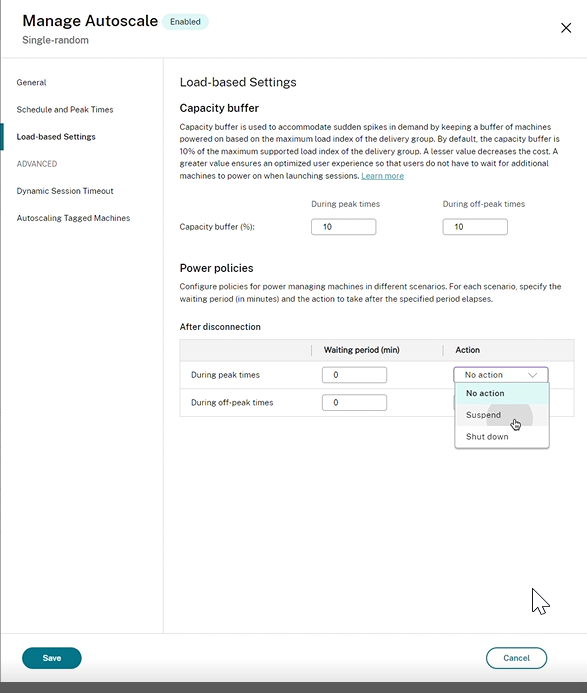
Dopo la disconnessione, le seguenti impostazioni sono applicabili sia durante i periodi di punta che durante i periodi di non punta: - È possibile impostare il tempo di attesa in minuti e azioni come nessuna azione, sospendi o spegni dal menu a discesa. - Se si seleziona l’azione di sospensione, configurare un tempo di attesa aggiuntivo per spegnere la macchina.
Nota:
- Durante i periodi di punta e di non punta, il tempo di attesa per l’azione di spegnimento deve essere maggiore del tempo di attesa di sospensione.
- Le macchine sospese sono accessibili solo agli utenti disconnessi quando si riconnettono. Per rendere nuovamente disponibili le macchine per gestire tutti i carichi di lavoro, spegnerle.
- Se le impostazioni di tempo sono configurate in modo errato per i campi di sospensione e spegnimento, l’opzione Salva è disabilitata e appare anche un punto rosso accanto agli elementi di navigazione che indicano errori di impostazione.
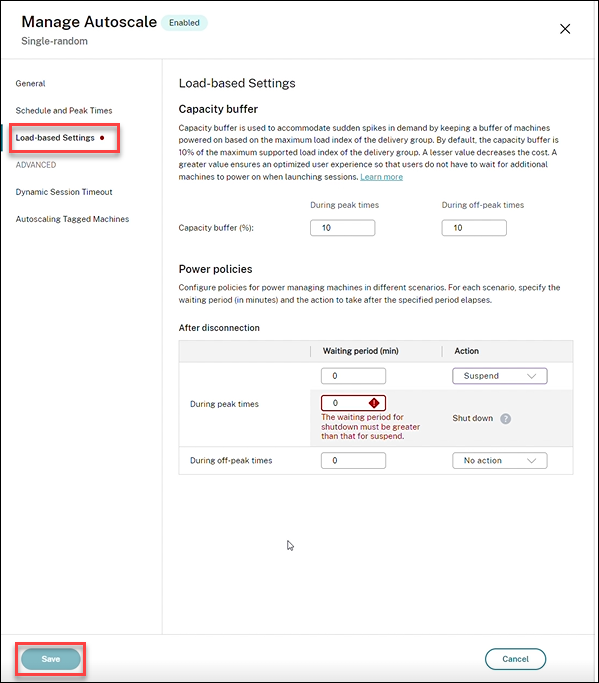
Ad esempio
- Se si imposta il tempo di attesa su 12 minuti e si sceglie come prima azione “nessuna azione”, dopo 12 minuti la macchina continuerà a rimanere accesa.
- Se si imposta il tempo di attesa su 15 minuti e si sceglie come prima azione “sospendi” e il secondo tempo di attesa su 20 minuti, dopo 15 minuti la macchina verrà sospesa. Dopo la scadenza del secondo tempo di attesa, la macchina verrà spenta.
- Se si imposta il tempo di attesa su 18 minuti e si sceglie come prima azione “spegni”, dopo 18 minuti la macchina verrà spenta.
Scenario di esempio
Supponiamo di avere il seguente scenario:
- Configurazione del gruppo di consegna. Il gruppo di consegna che si desidera che Autoscale gestisca l’alimentazione contiene 10 macchine (da M1 a M10).
-
Configurazione Autoscale
- Il buffer di capacità è impostato al 10%.
- Nessuna macchina è inclusa nella pianificazione selezionata.
Lo scenario viene eseguito nella seguente sequenza:
-
Nessun utente effettua l’accesso.
-
Le sessioni utente aumentano.
-
Vengono avviate più sessioni utente.
-
Il carico delle sessioni utente diminuisce a causa della terminazione delle sessioni.
-
Il carico delle sessioni utente diminuisce ulteriormente fino a quando il carico delle sessioni non viene gestito solo da risorse locali.
Vedere di seguito per i dettagli su come Autoscale funziona nello scenario precedente.
- Nessun carico utente (stato iniziale)
- Una macchina (M1) è accesa. La macchina è accesa a causa del buffer di capacità configurato. In questo caso, 10 (numero di macchine) x 10% (buffer di capacità configurato) è uguale a 1. Pertanto, una macchina è accesa.
- Un primo utente effettua l’accesso
- La prima volta che un utente effettua l’accesso per utilizzare un desktop, all’utente viene assegnato un desktop da un pool di desktop ospitati su macchine accese. In questo caso, all’utente viene assegnato un desktop dalla macchina M1.
- Autoscale inizia ad accendere una macchina aggiuntiva (M2) per soddisfare la domanda a causa del buffer di capacità configurato.
- Un secondo utente effettua l’accesso
- All’utente viene assegnato un desktop dalla macchina M2.
- Autoscale inizia ad accendere una macchina aggiuntiva (M3) per soddisfare la domanda a causa del buffer di capacità configurato.
- Un terzo utente effettua l’accesso
- All’utente viene assegnato un desktop dalla macchina M3.
- Autoscale inizia ad accendere una macchina aggiuntiva (M4) per soddisfare la domanda a causa del buffer di capacità configurato.
- Un utente si disconnette
- Dopo che un utente si disconnette o il desktop dell’utente scade, la capacità liberata (ad esempio, M3) è disponibile come buffer. Di conseguenza, Autoscale inizia a spegnere la macchina M4 perché il buffer di capacità è configurato al 10%.
- Altri utenti si disconnettono fino a quando non ci sono più utenti
- Dopo che altri utenti si disconnettono, Autoscale spegne le macchine (ad esempio, M2 o M3).
- Anche se non ci sono più utenti, Autoscale non spegne la macchina rimanente (ad esempio, M1) perché quella macchina è riservata come capacità di riserva.
Nota:
Per i gruppi di consegna casuali di OS a sessione singola, tutte le modifiche al desktop vengono perse quando gli utenti si disconnettono dalle sessioni. Tuttavia, se configurate, le impostazioni specifiche dell’utente vengono trasferite insieme al profilo utente.
Gruppi di consegna statici di OS a sessione singola
Il buffer di capacità viene utilizzato per gestire picchi improvvisi di domanda mantenendo un buffer di macchine non assegnate accese in base al numero totale di macchine non assegnate nel gruppo di consegna. Per impostazione predefinita, il buffer di capacità è il 10% del numero totale di macchine non assegnate nel gruppo di consegna.
Importante:
Dopo che tutte le macchine nel gruppo di consegna sono assegnate, il buffer di capacità non svolge alcun ruolo nell’accensione o nello spegnimento delle macchine.
Se il numero di macchine (incluso il buffer di capacità) supera il numero totale di macchine attualmente accese, vengono accese macchine aggiuntive non assegnate per soddisfare la domanda. Se il numero di macchine (incluso il buffer di capacità) è inferiore al numero totale di macchine attualmente accese, le macchine in eccesso vengono spente o sospese, a seconda delle azioni configurate.
Per i gruppi di consegna statici di OS a sessione singola, Autoscale:
- Accende le macchine assegnate durante i periodi di punta e le spegne durante i periodi di non punta solo quando la proprietà
AutomaticPowerOnForAssigneddel gruppo di consegna di OS a sessione singola applicabile è impostata su true. - Accende automaticamente una macchina durante i periodi di punta se è spenta e la proprietà
AutomaticPowerOnForAssignedDuringPeakdel gruppo di consegna a cui appartiene è impostata su true.
Per capire come funziona il buffer di capacità con le macchine assegnate, considerare quanto segue:
- Il buffer di capacità funziona solo quando il gruppo di consegna ha una o più macchine non assegnate.
- Se il gruppo di consegna non ha macchine non assegnate (tutte le macchine nel gruppo di consegna sono assegnate), il buffer di capacità non svolge alcun ruolo nell’accensione o nello spegnimento delle macchine.
- La proprietà
AutomaticPowerOnForAssignedDuringPeakdetermina se le macchine assegnate vengono accese durante i periodi di punta. Se è impostata su true, Autoscale mantiene le macchine accese durante i periodi di punta. Autoscale le accenderà anche se sono spente.
Criteri di alimentazione
Configurare i criteri per gestire l’alimentazione delle macchine per diversi scenari. Per ogni scenario, è possibile specificare il tempo di attesa (in minuti) e l’azione da intraprendere dopo la scadenza del tempo specificato. I criteri di alimentazione sono applicabili ai gruppi di consegna di OS a sessione singola casuali e ai gruppi di consegna di OS a sessione singola statici.
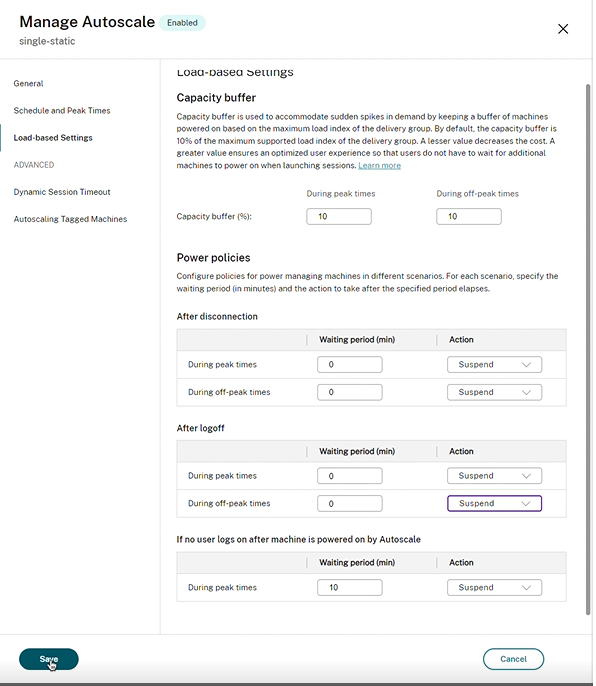
Per Dopo la disconnessione e Dopo il logoff, le seguenti impostazioni sono applicabili sia durante i periodi di punta che durante i periodi di non punta: È possibile impostare il tempo di attesa in minuti e azioni come nessuna azione, sospendi o spegni dal menu a discesa.
Se nessun utente effettua l’accesso dopo che la macchina è stata accesa da Autoscale, le seguenti impostazioni sono applicabili solo durante i periodi di punta: È possibile impostare il tempo di attesa in minuti e azioni come nessuna azione, sospendi o spegni dal menu a discesa durante i periodi di punta.
Scenario di esempio
Supponiamo di avere il seguente scenario:
- Configurazione del gruppo di consegna. Il gruppo di consegna che si desidera che Autoscale gestisca l’alimentazione contiene 10 macchine (da M1 a M10).
-
Configurazione Autoscale
- Le macchine da M1 a M3 sono assegnate e le macchine da M4 a M10 non sono assegnate.
- Buffer di capacità impostato al 10% per i periodi di punta e di non punta.
- Secondo la pianificazione selezionata, Autoscale gestisce l’alimentazione delle macchine tra le 09:00 e le 18:00.
Vedere di seguito per i dettagli su come Autoscale funziona nello scenario precedente.
- Inizio della pianificazione – 09:00
- Autoscale accende le macchine da M1 a M3.
- Autoscale accende una macchina aggiuntiva (ad esempio, M4) a causa del buffer di capacità configurato. La macchina M4 non è assegnata.
- Un primo utente effettua l’accesso
- La prima volta che un utente effettua l’accesso per utilizzare un desktop, all’utente viene assegnato un desktop da un pool di desktop ospitati su macchine accese non assegnate. In questo caso, all’utente viene assegnato un desktop dalla macchina M4. I successivi accessi da parte di quell’utente si connettono allo stesso desktop che è stato assegnato al primo utilizzo.
- Autoscale inizia ad accendere una macchina aggiuntiva (ad esempio, M5) per soddisfare la domanda a causa del buffer di capacità configurato.
- Un secondo utente effettua l’accesso
- All’utente viene assegnato un desktop dalle macchine accese non assegnate. In questo caso, all’utente viene assegnato un desktop dalla macchina M5. I successivi accessi da parte di quell’utente si connettono allo stesso desktop che è stato assegnato al primo utilizzo.
- Autoscale inizia ad accendere una macchina aggiuntiva (ad esempio, M6) per soddisfare la domanda a causa del buffer di capacità configurato.
- Gli utenti si disconnettono
- Quando gli utenti si disconnettono dai loro desktop o i desktop scadono, Autoscale mantiene le macchine da M1 a M5 accese tra le 09:00 e le 18:00. Quando questi utenti effettueranno l’accesso la prossima volta, si connetteranno allo stesso desktop che è stato assegnato al primo utilizzo.
- La macchina non assegnata M6 è in attesa di servire un desktop a un utente in arrivo e non assegnato.
- Fine della pianificazione – 18:00
- Alle 18:00, Autoscale spegne le macchine da M1 a M5.
- Autoscale mantiene accesa la macchina non assegnata M6 a causa del buffer di capacità configurato. Quella macchina è in attesa di servire un desktop a un utente in arrivo e non assegnato.
- Nel gruppo di consegna, le macchine da M6 a M10 sono macchine non assegnate.
In questo articolo
- Come Autoscale™ gestisce l’alimentazione delle macchine
- Interfacce utente
- Impostazioni basate sulla pianificazione
- Impostazioni basate sul carico
- Impostazioni varie
- Come funziona il buffer di capacità
- Gruppi di consegna di OS multi-sessione
- Gruppi di consegna casuali di OS a sessione singola
- Gruppi di consegna statici di OS a sessione singola